ไม่ว่าเมาส์ของคุณจะเสียหรือถ้าคุณเพียงต้องการทดสอบความยืดหยุ่นของ Android การใช้โทรศัพท์ของคุณเป็นเมาส์ก็ยอดเยี่ยม ใช้งานได้สะดวกมาก แค่เลือกแอพที่เข้ากันได้ อ่านต่อไปเพื่อดูว่าคุณสามารถใช้โทรศัพท์ Android เป็นเมาส์บน Mac ของคุณได้อย่างไร
ที่เกี่ยวข้อง: วิธีใช้ iPhone เป็นเมาส์สำหรับ Mac ของคุณ
ดาวน์โหลด Remote Mouse Android App
ไม่มีปัญหาการขาดแคลนแอพ Android ที่เป็นสองเท่าของเมาส์ โดยเฉพาะอย่างยิ่งเมื่อแอปเหล่านี้มีหลายแพลตฟอร์มและพร้อมใช้งานสำหรับ Windows, Mac และ Linux ในหลายกรณี เมาส์ระยะไกล เป็นที่ชื่นชอบของผู้ใช้ Android และเป็นหนึ่งในแอปที่รู้จักกันดีที่สุดในหมวดหมู่นี้ แม้ว่าการติดตั้งอาจแตกต่างกันไปในแต่ละแอป แต่ส่วนใหญ่แล้ว ขั้นตอนเหล่านี้ใช้ได้กับแอปพลิเคชันส่วนใหญ่
1. เปิด Google Play Store บนสมาร์ทโฟน Android หรือเว็บเบราว์เซอร์ของคุณ
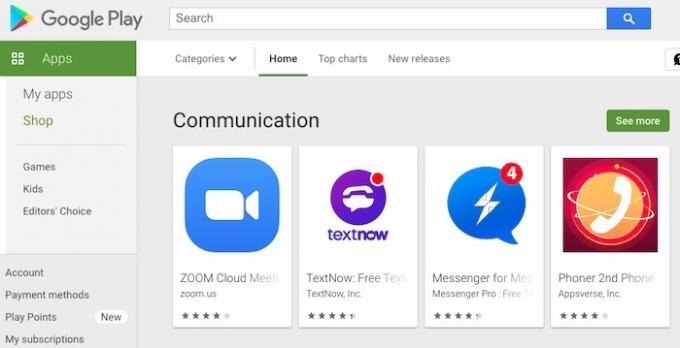
2. ค้นหา "เมาส์ระยะไกล.”
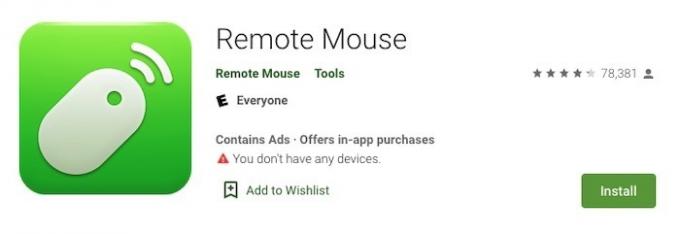
3. คลิกติดตั้งจากโทรศัพท์หรือเว็บเบราว์เซอร์
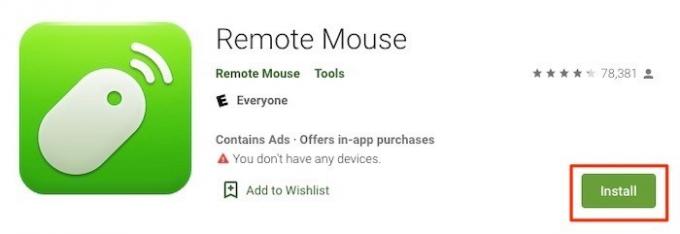
ดาวน์โหลดแอป Remote Mouse สำหรับเดสก์ท็อปของคุณ
บันทึก: คำแนะนำต่อไปนี้ใช้กับ Mac แต่คุณยังสามารถดาวน์โหลดแพ็คเกจ Windows .exe และ Linux ได้จากเว็บไซต์ Remote Mouse
1. เปิด Mac App Store จาก Dock ของคุณ
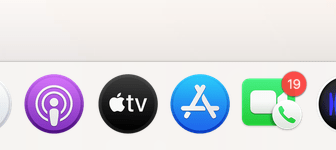
2. ค้นหา "Remote Mouse" และติดตั้งแอป
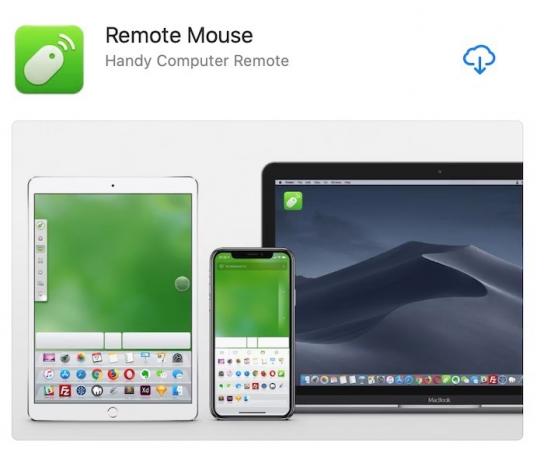
กำลังเชื่อมต่อ Android และ Mac
1. ขั้นแรก เปิดแอป Remote Mouse บนอุปกรณ์ Android ของคุณ
2. เมื่อเปิดแล้ว แอปจะแจ้งเตือนคุณอีกครั้ง หากคุณยังไม่ได้ดาวน์โหลดแอปพลิเคชัน Mac
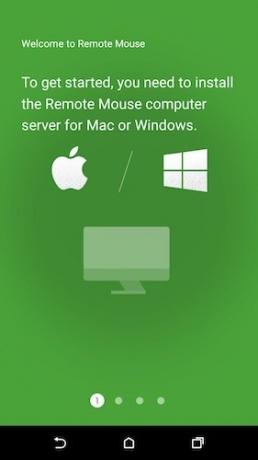
3. ขั้นตอนที่สามคือการติดตั้งแอพ Mac หากคุณยังไม่ได้ดำเนินการ ให้คลิกที่แอปดาวน์โหลดใน "Finder -> Applications" เพื่อเปิดขึ้นในแถบเมนูของคุณ คุณจะรู้ว่ามันทำงานอยู่เมื่อคุณเห็นไอคอน

4. ถัดไป แอพ Android จะพยายามค้นหาคอมพิวเตอร์ Mac ของคุณผ่าน Wi-Fi เมื่อพบคอมพิวเตอร์ของคุณ ให้คลิกที่ชื่อคอมพิวเตอร์

5. แอพ Mac จะหยุดคุณหากคุณยังไม่ได้เพิ่ม Remote Mouse ภายใต้การตั้งค่าและให้การเข้าถึงการเข้าถึง คอมพิวเตอร์ Apple ทำเช่นนั้นเพื่อเป็นการป้องกันความปลอดภัย ดังนั้น คุณจะต้องเปิดใช้งานฟังก์ชันนี้เพื่อก้าวไปข้างหน้า
5.1. ไปที่ "เมนู Apple -> การตั้งค่าระบบ"
5.2. ค้นหาและคลิกที่ "ความปลอดภัยและความเป็นส่วนตัว"
5.3. ในหน้าจอถัดไป แท็บทางด้านขวาสุดจะมีป้ายกำกับความเป็นส่วนตัว ค้นหาไอคอน Remote Mouse และตรวจสอบให้แน่ใจว่ามีเครื่องหมายถูกอยู่ข้างๆ เมื่อคุณทำเสร็จแล้ว คุณสามารถย้อนกลับและลองเชื่อมต่ออุปกรณ์ Android และ Mac ของคุณอีกครั้ง
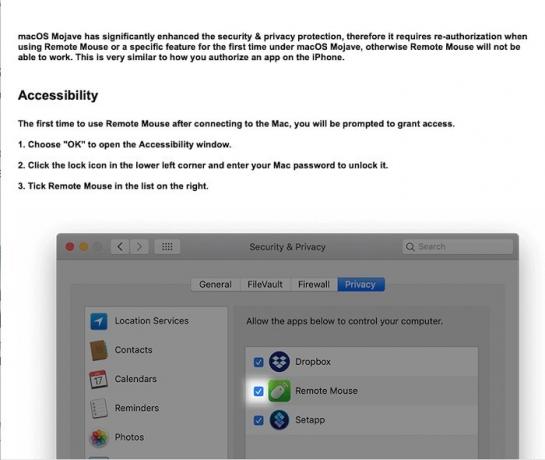
6. เลื่อนผ่านฟังก์ชันทางลัดแล้วคุณจะเห็นหน้าจอสีเขียว การซิงค์เสร็จสมบูรณ์ และคุณพร้อมที่จะไป ทดลองโดยเลื่อนนิ้วไปรอบๆ ใช้สองนิ้วเพื่อดับเบิลคลิก เลื่อนขึ้นและลงด้วยสองนิ้ว ฯลฯ

7. เพื่อเป็นโบนัสเพิ่มเติม แถบเครื่องมือที่ด้านล่างของหน้าจอแอป Android จะแสดงฟังก์ชันพิเศษที่มีให้ ตัวอย่างเช่น ประโยคทั้งหมดนี้เขียนผ่านโทรศัพท์โดยใช้แป้นพิมพ์ที่ปรากฏขึ้นบนสมาร์ทโฟน

8. หากคุณถนัดซ้าย ให้คลิกที่ไอคอน "แฮมเบอร์เกอร์" ที่ด้านซ้ายของแถบทางลัด แล้วคุณจะเห็นปุ่มสลับ ตัวเลือกสำหรับ "มือซ้าย" หากเปิดใช้งาน ฟังก์ชันทั้งหมดของแอปจะปรับตำแหน่งตัวเองเพื่อให้ถนัดมือซ้ายมากขึ้น ผู้ใช้
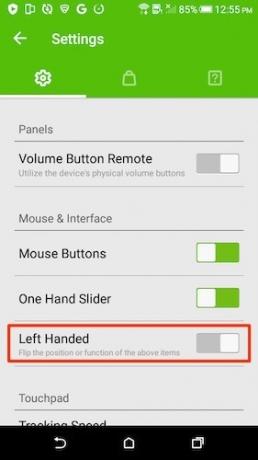
หากต้องการดูว่าสิ่งนี้ทำได้ง่ายเพียงใด คุณต้องทำตามขั้นตอนการติดตั้ง Remote Mouse เพียงครั้งเดียวเท่านั้น หลังจากติดตั้ง คุณจะเข้าใจความน่าสนใจของการใช้อุปกรณ์ Android เช่น เมาส์ได้ง่าย เรียบง่าย ตรงไปตรงมา และมีความหมายน้อยกว่าที่จะพกพาหรือเดินทางด้วย ใช่ เป็นความจริงที่สมาร์ทโฟนจะไม่มีวันทำซ้ำการยศาสตร์ของเมาส์สำหรับ การวาดภาพใน Photoshop หรือ ตัดต่อวิดีโอแต่ก็ดีเกินพอแล้ว การที่คุณมีตัวเลือกแอพมากมายให้เลือกและรองรับเกือบทุกแพลตฟอร์ม จะทำให้การเดินทางบนถนนสายนี้ดียิ่งขึ้น คุณเคยลองใช้ Android เป็นเมาส์หรือไม่?
ที่เกี่ยวข้อง:
- 4 แอพ Android Dashcam ที่ดีที่สุดสำหรับปี 2020
- 3 แอพที่ยอดเยี่ยมในการรีแมปปุ่มฮาร์ดแวร์ Android
- 5 ฟีเจอร์ของ iPhone ที่ซ่อนอยู่ซึ่งช่วยเพิ่มประสิทธิภาพการทำงาน
การเปิดเผยข้อมูลพันธมิตร: ทำให้เทคโนโลยีง่ายขึ้นอาจได้รับค่าคอมมิชชั่นสำหรับผลิตภัณฑ์ที่ซื้อผ่านลิงก์ของเรา ซึ่งสนับสนุนงานที่เราทำเพื่อผู้อ่านของเรา


